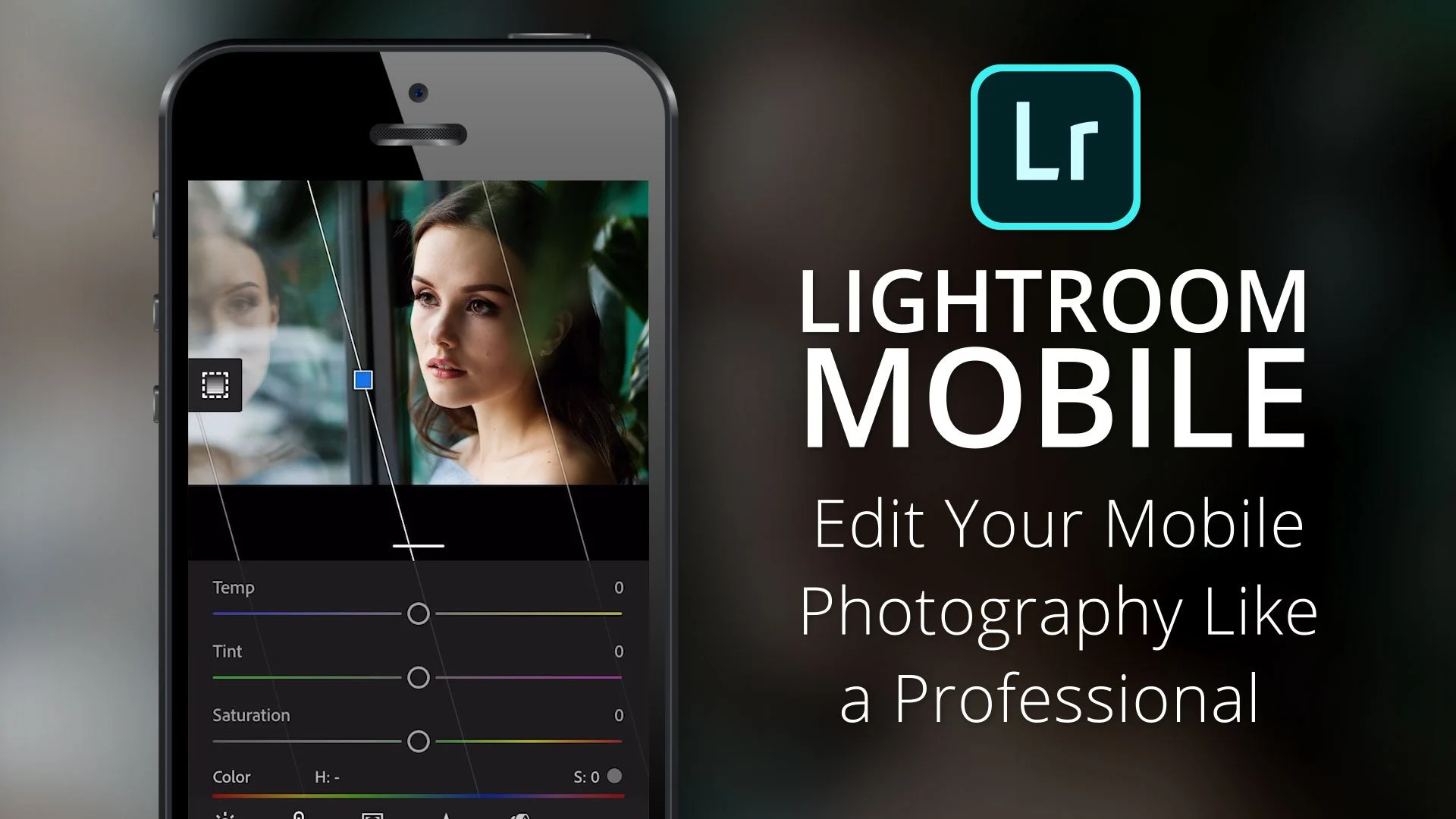Gue inget banget pertama kali denger soal Adobe Lightroom Mobile tuh dari temen kantor yang emang jago banget soal fotografi. Dia sering posting foto-foto estetik di Instagram yang bikin feed-nya rapi dan keren. Waktu gue tanya, “Lu edit pake aplikasi apa sih? Kok bisa tone-nya cakep gitu?” Dia jawab, “Coba deh pakai Adobe Lightroom Mobile. Itu gampang kok, tinggal geser-geser doang.”
Sebagai orang yang awam banget soal Technology editing, apalagi di HP, awalnya gue mikir, “Ah paling ribet, ntar malah nyesel download.” Tapi karena penasaran (dan jujur aja, FOMO juga), akhirnya gue coba install. Dan bener aja, 10 menit pertama kayak buka dunia baru — bingung tapi penasaran terus. Sekarang? Jadi aplikasi yang paling sering gue buka selain WhatsApp.
Apa Itu Adobe Lightroom Mobile?

Nah buat yang belum kenal, Adobe Lightroom Mobile itu versi mobile dari software Adobe Lightroom yang udah lama dipakai fotografer profesional. Tapi bedanya, versi mobile ini lebih ringkas dan bisa diakses langsung dari HP — Android maupun iPhone Google play.
Fungsinya buat ngedit foto, dari mulai exposure, contrast, saturation, sampai tone warna. Tapi bukan cuma soal utak-atik pencahayaan aja, Adobe Lightroom Mobile juga punya fitur preset, healing tool, dan bahkan bisa sinkron ke cloud kalau kita pakai versi premium.
Yang bikin beda dari aplikasi edit foto lain adalah hasilnya itu lho — keliatan profesional banget walau diedit dari HP. Bahkan foto biasa yang lo ambil dari kamera HP pun bisa keliatan kayak jepretan kamera mahal. Asal tahu tools-nya, hasilnya bisa “naik kelas”.
Kenapa Lightroom Mobile Sangat Simpel Digunakan?
Awalnya gue kira aplikasi ini bakal ribet, kayak harus ngerti istilah teknis dulu lah. Tapi ternyata enggak juga. Malah menurut gue, Adobe Lightroom Mobile ini jauh lebih gampang dibandingin aplikasi editing lain yang penuh efek instan tapi gak fleksibel.
Interface-nya clean banget. Semua tools disusun rapi: mulai dari Light buat ngatur terang-gelap, Color buat atur suhu warna, sampe Effects dan Detail buat nambahin kesan tajam. Lo tinggal geser slider ke kanan-kiri buat dapetin feel yang pas.
Dan satu lagi yang gue suka: bisa balik ke setting awal kapan aja tanpa takut merusak gambar. Semua editannya non-destruktif. Jadi foto aslinya tetep aman.
Gue bahkan pernah ngedit satu foto cuma dalam 2 menit sambil nunggu ojek online datang. Hasilnya? Cukup buat bikin temen nanya, “Lo jepret pake kamera apa sih?”
Apa yang Bikin Aplikasi Ini Populer?
Banyak faktor sih, tapi menurut gue ada tiga hal yang bikin Adobe Lightroom Mobile naik daun:
1. Hasil Editan yang Natural dan Profesional
Beda banget sama filter-filter Instagram atau aplikasi editan instan. Adobe Lightroom Mobile kasih lo kendali penuh buat ngatur tone warna. Jadi hasilnya gak lebay, tapi tetep bikin foto keliatan lebih clean dan hidup.
2. Gratis Tapi Powerful
Versi gratisnya aja udah cukup buat kebutuhan dasar editing. Lo bisa pakai hampir semua fitur penting kayak tone curve, warna, detail, dan basic adjustment. Buat yang mau lebih, tinggal upgrade ke premium, tapi itu opsional.
3. Komunitas dan Preset yang Melimpah
Kalau lo cari “Lightroom preset” di TikTok, Pinterest, atau YouTube, bisa tenggelam di antara banyaknya pilihan. Mulai dari yang estetik ala Korea, sampai tone hangat khas Bali. Dan enaknya lagi, lo bisa bikin preset sendiri dan simpan buat dipakai berkali-kali.
Buat content creator, selebgram, bahkan pemilik online shop, aplikasi ini udah kayak senjata utama. Gak heran kalau makin lama makin banyak yang download dan pakai.
Cara Menggunakan Adobe Lightroom Mobile (Tips Praktis Berdasarkan Pengalaman)

Ini bagian yang paling sering ditanyain: “Gimana sih cara mulai pake Adobe Lightroom Mobile?” Gue akan kasih langkah-langkah dasar ala gue yang sering bantu temen baru mulai:
1. Import Foto
Buka aplikasinya > Klik ikon tambah (+) > Pilih “Album” > Tambahkan foto dari galeri. Mudah banget.
2. Edit Bagian ‘Light’
Biasanya gue mulai dari bagian Light dulu. Naikkin Exposure kalau fotonya gelap. Atur Contrast, Highlights, dan Shadows sampai dapet balance yang enak.
3. Masuk ke Bagian ‘Color’
Atur Temperature buat suhu warna (warm atau cool). Jangan lupa utak-atik Vibrance dan Saturation buat warna makin hidup tapi gak lebay.
4. Gunakan ‘Effects’ dan ‘Detail’
Kalau foto lo terlalu flat, tambahin Clarity atau Texture. Tapi inget, jangan berlebihan. Gue biasanya cukup 10-15% aja.
5. Preset (Opsional Tapi Bikin Hidup Lebih Mudah)
Kalau lo udah nemu style favorit, simpan jadi preset. Jadi tiap kali mau edit, tinggal satu klik aja.
Review Jujur: Plus dan Minus Lightroom Mobile dari Pengalaman Pribadi
Setelah hampir 2 tahun pakai, gue punya beberapa insight soal kelebihan dan kekurangannya:
Kelebihan:
UI Sederhana: Gampang dipahami bahkan buat pemula
Bisa Edit RAW File: Cocok buat yang suka jepret pakai kamera DSLR atau mirrorless
Banyak Tutorial Online: Youtube, TikTok, sampai Pinterest banyak banget resource
Sinkronisasi Cloud (versi premium): Bisa edit di HP, lanjut di laptop tanpa ribet
Kekurangan:
Beberapa Fitur Dikunci untuk Versi Premium: Misalnya Healing Brush dan Selective Tool
Agak Berat untuk HP Spesifikasi Rendah: Kalau RAM-nya kecil, suka agak lemot
Kurang Cocok Buat Kolase atau Efek Kreatif: Karena fokusnya lebih ke color grading, bukan design tool seperti Canva
Tapi jujur ya, kekurangannya itu masih bisa dimaklumi kok. Karena dibandingkan manfaat yang didapat, nilainya masih tetap sangat worth it.
Pelajaran yang Gue Petik dari Ngoprek Lightroom Mobile
Gue belajar bahwa ternyata ngedit foto itu bukan soal “seni tinggi” yang cuma bisa dilakukan profesional. Dengan alat yang tepat — bahkan hanya lewat HP — semua orang bisa belajar menghasilkan visual yang keren dan punya cerita.
Lightroom Mobile ngajarin gue buat lebih peka sama warna, pencahayaan, dan suasana. Gue juga belajar sabar, karena awal-awal editannya sering jelek banget. Tapi itu bagian dari proses. Bahkan beberapa editan pertama gue sampe sekarang masih disimpan sebagai pengingat: “Lihat tuh, dulu warna langitnya sampe jadi ungu terang kayak alien.”
Tips Buat Lo yang Baru Mau Mulai
Jangan Takut Salah – Trial and error itu penting.
Gunakan Preset sebagai Panduan, Bukan Andalan – Edit ulang preset biar sesuai dengan mood foto lo.
Pakai Foto Sendiri yang Belum Diedit – Jangan langsung belajar dari foto yang udah bagus.
Tonton Video Singkat di TikTok – Banyak tips cepat dan mudah di sana.
Latihan Tiap Hari, Biar Mata Terbiasa – Kayak otot, mata juga perlu dilatih.
Lightroom Mobile, Bukan Sekadar Aplikasi
Akhir kata, Adobe Lightroom Mobile bukan cuma aplikasi buat edit foto. Buat gue, ini adalah alat ekspresi. Dari foto sunset di pantai sampe jepretan kopi pagi hari, semuanya bisa lebih ‘bercerita’ setelah dipoles sedikit.
Jadi kalau lo masih ragu mau coba atau belum yakin bisa, saran gue: Install dulu aja. Coba. Salah nggak apa-apa. Nikmatin prosesnya. Siapa tau, lo bisa nemu gaya foto lo sendiri kayak yang gue temuin.
Baca juga artikel menarik lainnya tentang Kenapa Profesi Software Developer Jadi Idaman Anak Muda Sekarang?” disini